
Jednou z funkcí, kterou všichni majitelé smartphonů Android používají a pravděpodobně milují, je nabídka nedávných aplikací. Jeden ze tří standardních tlačítek na většině smartphonů a tabletů Android, který je také známý jako multitasking nebo app-switcher. Na novém LG G3 lze toto menu přizpůsobit a zde vysvětlíme, jak.
Poslední aplikace umožňuje uživatelům rychle a snadno přejít z aplikace do aplikace stisknutím tlačítka. Jednoduše poklepejte na překrývající se tlačítko obdélníku (ve výchozím nastavení vpravo dole na LG G3) a uvidíte 3 × 3 mřížku všech vašich naposledy použitých aplikací.
Číst: 10 Nejlepší LG G3 případy
I když je to pěkný způsob, jak ukázat všechny vaše naposledy otevřené a použité aplikace, a jednoduchý způsob, jak jít z aplikace do aplikace, byl zcela změněn ze skladu Android. Téměř všechny smartphony a tablety je zobrazují ve svislém rozložení a můžete je okamžitě zavřít. G3 má však 3 × 3 mřížku a systém není téměř tak uživatelsky přívětivý jako dříve, takže si přečtěte, jak to změnit.

Většina telefonů s Androidem vám dává jediné rozložení pro nabídku nedávných aplikací, ale LG G3 má ve skutečnosti tři různá zobrazení, ze kterých si můžete vybrat. Tam je vyskakovací okno na první použití, které jste pravděpodobně rychle ignorován, ale vysvětlil, že tento úkol-přepínač menu lze přizpůsobit podle vašich představ.
Telefon LG G3 zobrazuje posledních devět otevřených aplikací a poslední z nich je vlevo nahoře. Který pro většinu, je nejvzdálenější od palce při držení zařízení. Díky tomu je znovuotevření posledních aplikací poměrně náročné na velkém 5,5palcovém displeji, ale naštěstí jej můžete změnit, pokud chcete.
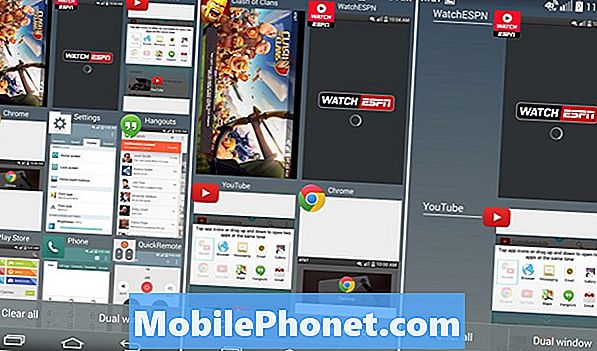
Pokud nová výše uvedená struktura 3 × 3 není něco, co by se vám líbilo, a chcete, aby se v nedávných aplikacích zobrazovaly použité aplikace podobné aplikacím Android, nebo způsob, jakým společnost LG G2 udělala, zde vám vysvětlíme, jak s pár rychlými screenshoty a video níže.
Instrukce
Je smysluplné mít nejnovější otevřené nebo použité aplikace na dně k okamžitému přístupu s vaší rukou, ale s G3 jsou nahoře a dost daleko. Naštěstí můžete změnit rozložení nabídnout větší, jednodušší 2 × 2 mřížky, nebo dokonce tradiční rozložení, že většina ostatních telefonů a tabletů Android zaměstnávají.
Pravděpodobně jste nevěděli, že rychlé stisknutí prstů, podobně jako při stisknutí zoomu, a okamžitě změníte nabídku pro více úloh na jednu ze tří různých rozvržení. Podívejte se na naše video níže.
Jak jste viděli z videa nad vše, co je potřeba, je rychlé stisknutí prstů (mírné špetky) a okamžitě změníte nabídku multitaskingu nebo přepínače úloh z mřížky 3 × 3 na mřížku 2 × 2 nebo dokonce standardní vertikální rozložení jsme všichni obeznámeni s. Osobně se mi líbí akciový Android vzhled s velkými dlaždicemi, ale někteří si mohou vychutnat 3 × 3 mřížku, kterou zde používá LG.
Zobrazuje se 9 aplikací, které se zdají být trochu větší, pokud se nás zeptáte, a postačí rozložení 2 × 2 nebo standardního Androidu. Jak už bylo řečeno, každý je jiný a každý sám. Doufejme, že jedna ze tří různých možností a variant zde uvedených bude pro vás to pravé.
Přečtěte si: Jak si vzít Screenshot na LG G3
Nový LG G3 je velmi přizpůsobitelný jako mnoho vlastních ROM a umožňuje uživateli měnit cokoliv a všechno. Z tlačítek na obrazovce a rozvržení, barvy pozadí na obrazovce a mnohem více. LG dělá skvělou práci, která nabízí mnoho možností přizpůsobení, a zůstane naladěn právě zde na další LG G3, který vám ukáže vše, co je možné.

